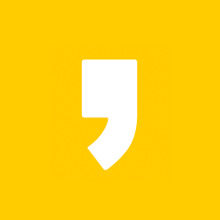컴퓨터를 할 때 화면캡쳐를 해야 할 때가 있습니다. 윈도우에 익숙한 분들은 스크린샷 프로그램을 다운 받아야 하나 검색 하지만 사실 맥북은 자체적으로 강력한 스크린샷 기능이 있습니다.
- 전체화면 캡쳐, 화면일부 캡쳐, 화면 녹화까지 지원 하므로 알아두면 굉장히 유용합니다.
맥북 전체 화면 캡쳐
- Command + Shift + 3
지금 보고 있는 맥북의 전체 화면이 캡쳐 됩니다. 저장된 파일은 바탕화면에 있습니다.
맥북 화면 일부 캡쳐
- Command + Shift + 4
마우스 커서가 십자모양으로 바뀝니다. 드래그 해서 화면 일부를 캡쳐 할 수 있습니다.

마우스가 십자인 상태에서 스페이스를 누르면 마우스 커서가 사진기 모양으로 바뀝니다. 창이나 메뉴를 캡쳐 할 수 있습니다.
- 그냥 찍으면 창의 그림자까지 찍힙니다. Option을 누르고 찍으면 그림자가 사라집니다.


- Option을 누르고 찍으면 선택한 창만 딱 맞게 캡쳐된 걸 알 수 있습니다.
맥북 화면 녹화
- Command + Shift + 5
이 기능으로 전체 화면, 화면 일부, 화면 녹화 전부 이용 할 수 있습니다. 엔터를 누르면 캡쳐나 녹화가 시작 됩니다.
- 녹화를 멈추려면 다시 Command + Shift + 5를 눌러서 하단의 정지 버튼을 누르시면 됩니다.

'일상 정보' 카테고리의 다른 글
| 저렴한 자동차 보험료, 하나만 알면 찾을 수 있다 (정부 공식 사이트) (0) | 2021.04.01 |
|---|---|
| 2021년 근로장려금 정기 신청, 자격, 지급 시기 쉽게 미리 알아보자 (0) | 2021.03.31 |
| 갤럭시 통화 자동 녹음 설정 및 사용 방법 (파일위치는?) (0) | 2021.03.30 |
| 맥북에서 한글파일 보는 방법 (한컴오피스 뷰어? 구매?) (0) | 2021.03.30 |
| 4차 재난 지원금 소상공인 신청 하기 - 버팀목자금플러스 (0) | 2021.03.29 |